在使用Win7系统的过程中,一些没有用的应用程序在联网的时候就会弹出窗口或者广告,其实我们可以利用系统自带的防火墙来禁止某个软件联网。Win7系统防火墙如何禁止某程序联网?下面装机之家分享与一下Win7系统下使用防火墙禁止某个软件联网的方法,希望能够帮助到你。
使用防火墙禁止某个软件联网操作步骤:
1、在开始菜单下,打开控制面板,选择系统与安全,然后点击“Windows 防火墙”。如图所示:
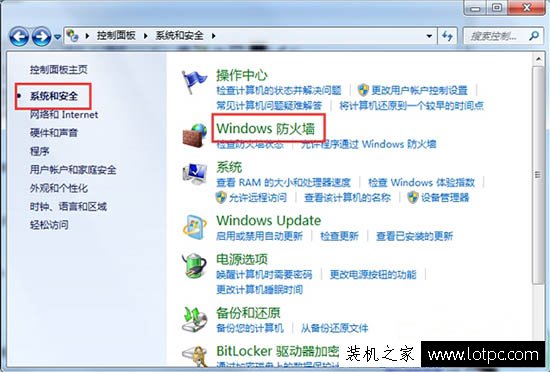
2、点击左边的高级设置,会出现高级安全windows防火墙设置。如图所示:
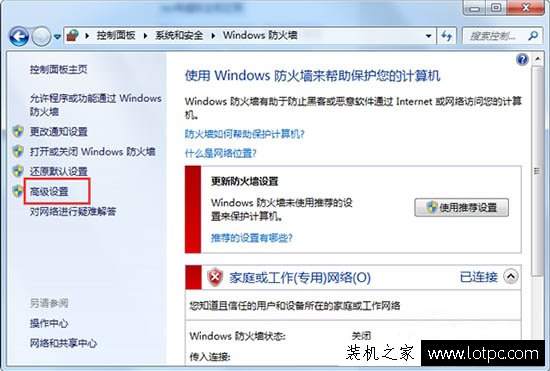
3、点击左边的出站规则,新建一个出站规则。如图所示:
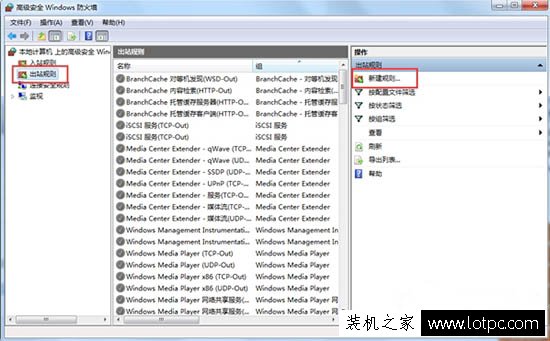
4、在新建规则下面,选择程序,再选择该程序的安装路径。如图所示:
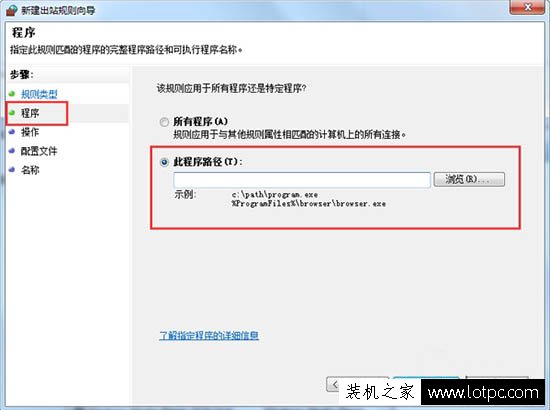
5、点击阻止连接,并将下面的3个选框全部勾上。如图所示:
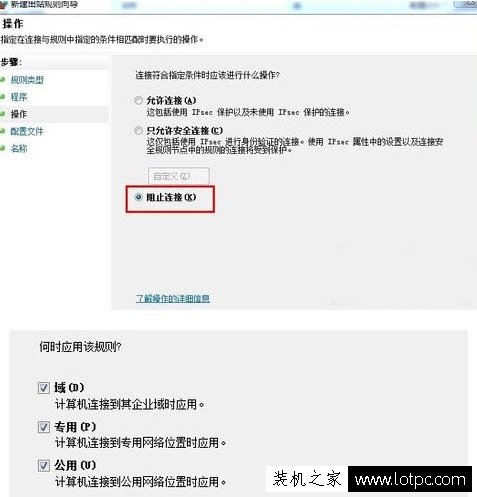
6、在名称和描述里面,尽量写的稍微详细点,方面后期查看,再点击下一步,直到完成。如图所示:
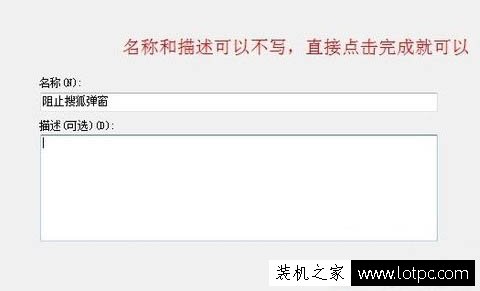
以上就是装机之家分享的Win7系统下使用防火墙禁止某个软件联网的方法,希望能够帮助到你。

















